Как да настроите Meta Business Suite и Business Manager за клиенти: Social Media Examiner
бизнес мениджър във Facebook Facebook бизнес пакет Facebook / / June 06, 2022
Трябва да си сътрудничите с клиенти във Facebook или Instagram? Чудите се дали има по-лесен начин за управление на няколко акаунта?
В тази статия ще научите как да настроите Meta Business Suite и Business Manager за множество акаунти, включително как да включите екипа си и да започнете да планирате съдържание.
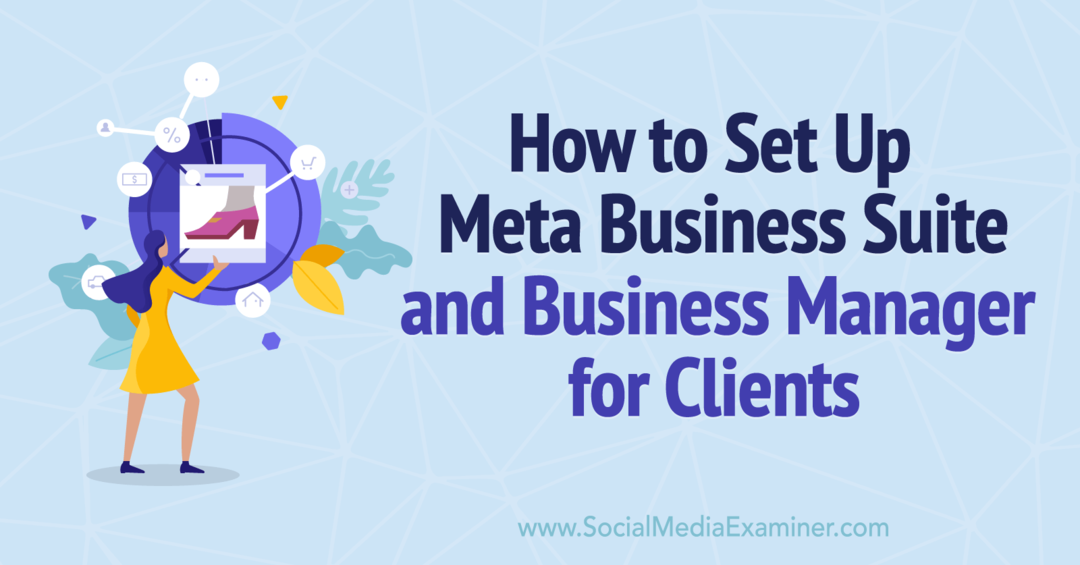
Meta Business Suite vs. Мета бизнес мениджър: Каква е разликата?
Meta Business Suite и Meta Business Manager (преди Facebook Business Suite и Facebook Business Manager) са платформи, които можете да използвате за управление на мета акаунти и инструменти за бизнеса. И двете платформи ви позволяват да държите професионалните задачи отделно от личното използване на Facebook и ви позволяват да си сътрудничите с колеги и клиенти.
Въпреки че и двете платформи предлагат много сходни функции, има няколко ключови разлики между двете:
- Business Manager стартира през 2014 г., което го прави значително по-стар от Business Suite, който започна да се пуска през 2020 г.
- Business Manager е достъпен само на настолен компютър, докато Business Suite има както настолни, така и мобилни приложения.
- Business Suite ви позволява да управлявате всички бизнес акаунти във Facebook и Instagram, докато Business Manager се фокусира само върху страници във Facebook и рекламни акаунти.
Как получавате достъп до Business Suite?
От май 2022 г. Meta все още предоставя достъп до Business Suite. Можеш да посетиш business.facebook.com за да видите дали платформата е достъпна за вас. Ако вместо това този URL адрес ви отведе до Business Manager, отворете менюто и потърсете бутон Meta Business Suite. Ако не виждате такъв, за съжаление, единствената опция е да изчакате достъп.
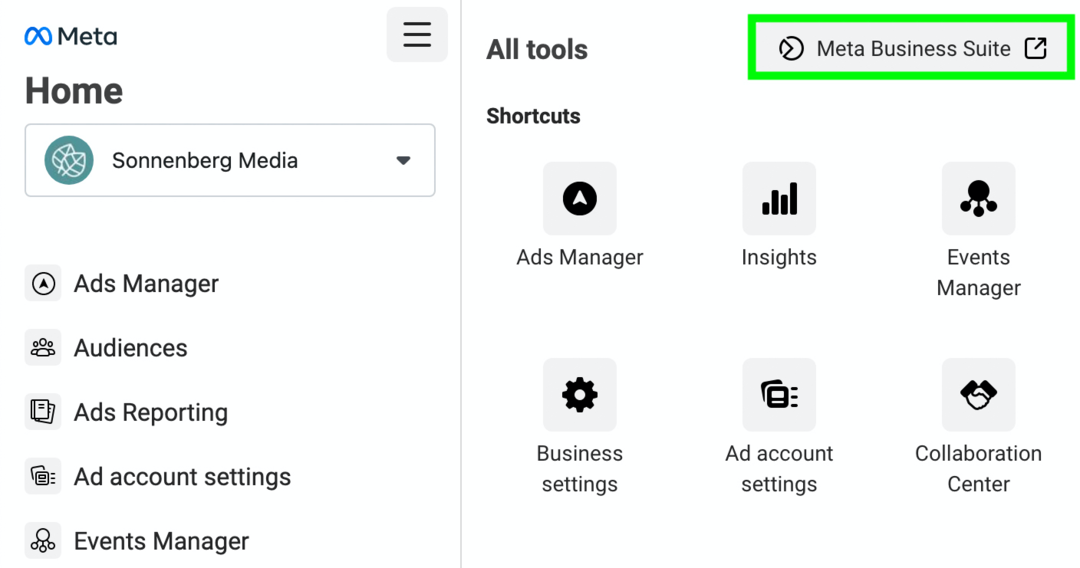
В някои случаи Meta предоставя достъп до Business Suite на всички потребители на акаунт в Business Manager наведнъж. В други случаи е за всеки потребител. Това означава, че членовете на екипа може да използват два различни инструмента, така че е важно да разберете как да използвате и двата.
Можете ли да използвате Business Suite и Business Manager едновременно?
Meta представи по-новия Business Suite като заместител на по-стария Business Manager, така че платформите не са предназначени да се използват едновременно. След като Meta ви даде достъп до Business Suite, най-добре е да започнете да използвате по-новата платформа.
Ако обаче трябва да се върнете към Business Manager по някаква причина, Meta ви позволява да превключите. В Business Suite щракнете върху иконата Помощ в долната част на лявото меню. След това щракнете върху Превключване към Business Manager, за да се върнете към по-стария инструмент. Имайте предвид, че ако превключите, няма да можете да управлявате съдържание, насрочено в Business Suite, но публикациите ще продължат да се публикуват по план.
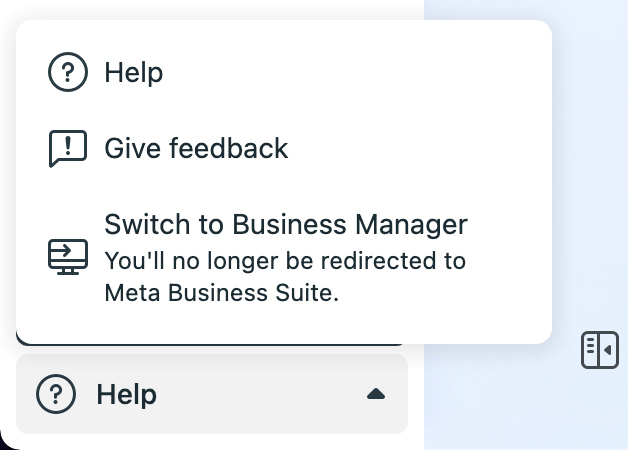
Как да настроите Meta Business Suite за работа с клиенти
Първо, нека разгледаме как да настроите и управлявате Business Suite за клиенти.
Включете своя екип в Business Suite
Започнете с добавяне на служители или колеги към Business Suite. Щракнете върху Настройки в долния ляв ъгъл и отворете раздела Хора. Щракнете върху бутона Добавяне на хора в горния десен ъгъл и въведете имейл адресите на членовете на вашия екип.
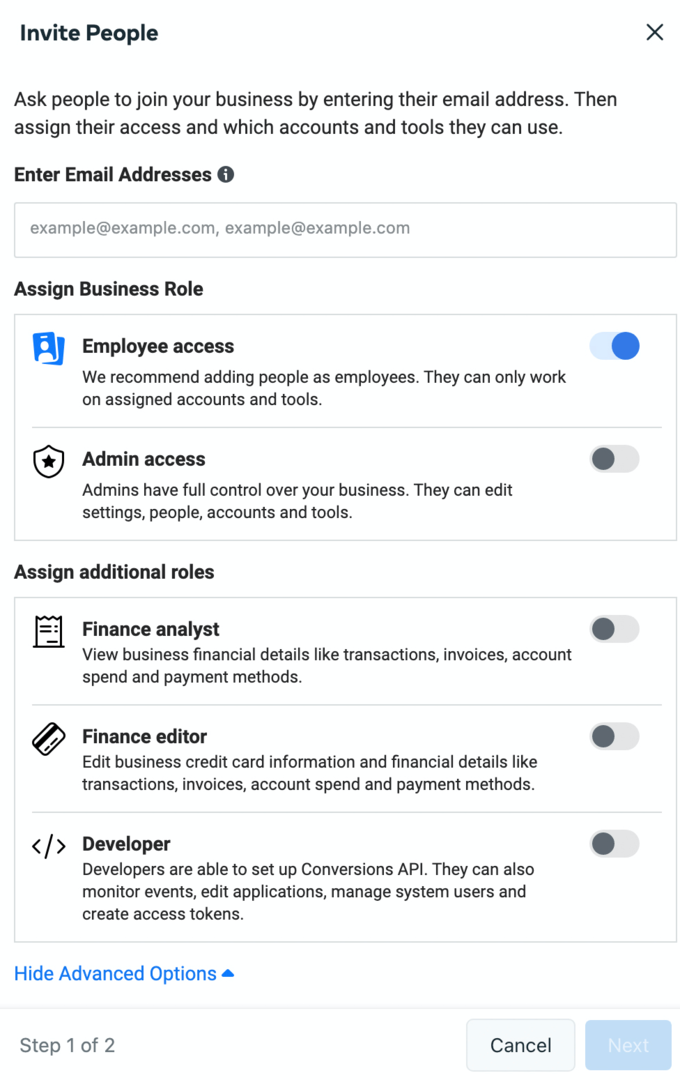
Планирайте да зададете администраторски достъп на поне двама души във вашия екип. Дайте достъп на служителите на всички останали, за да запазите повече контрол върху акаунтите, които могат да използват.
Дайте на екипа си достъп до клиентски акаунти в Business Suite
След като добавите екипа си в Business Suite, можете да започнете да задавате достъп до клиентски акаунти. В настройките на Business Suite щракнете върху раздела Бизнес активи, за да управлявате клиентски акаунти.
За да добавите нови клиентски акаунти, щракнете върху бутона Добавяне на активи в горния десен ъгъл. След това изберете типа актив, който искате да добавите. Business Suite ви позволява да управлявате:
- Фейсбук страници
- Instagram акаунти
- Бизнес акаунти в WhatsApp
- Мета рекламни акаунти
- Мета пиксели
- API за реализации
- Персонализирани реализации
- Офлайн набори от събития
- Търговски сметки (за Facebook и Instagram магазини)
- Каталози (за реклама и магазини)
- Приложения
- Бизнес творчески папки (за реклама)

Работният процес зависи от вида на избрания от вас актив. Можете да поискате достъп до някои активи в Business Suite, но за други ще бъдете пренасочени към Business Settings, които са интегрирани с Business Manager.
Вашето ръководство за бъдещето на бизнеса

Ренесансът на Web3 отваря нови възможности за предприемачи, създатели и търговци, които са готови да приемат промените. Но на кого можете да се доверите?
Представяне на Crypto Business Conference; първокласно събитие за всеки, който иска да научи как да накара Web3 да работи за своя бизнес.
Присъединете се към нас в слънчевия Сан Диего, Калифорния, за първата по рода си крипто конференция за бизнес пионери… а не за любителите на финансите и технологиите. Ще получите приложими идеи за изграждане на бизнес от доказани иноватори – без целия технически жаргон.
ЗАЯВЕТЕ ВАШЕТО МЯСТОСлед като получите достъп до клиентски активи, можете да ги възложите на членовете на екипа, които трябва да ги използват. Изберете актив и щракнете върху раздела Достъп до страницата. След това щракнете върху бутона Добавяне на хора и изберете един или повече хора, които да добавите. Прегледайте внимателно опциите, за да дадете достатъчно достъп, без да давате на членовете на екипа разрешение да управляват ненужни задачи.
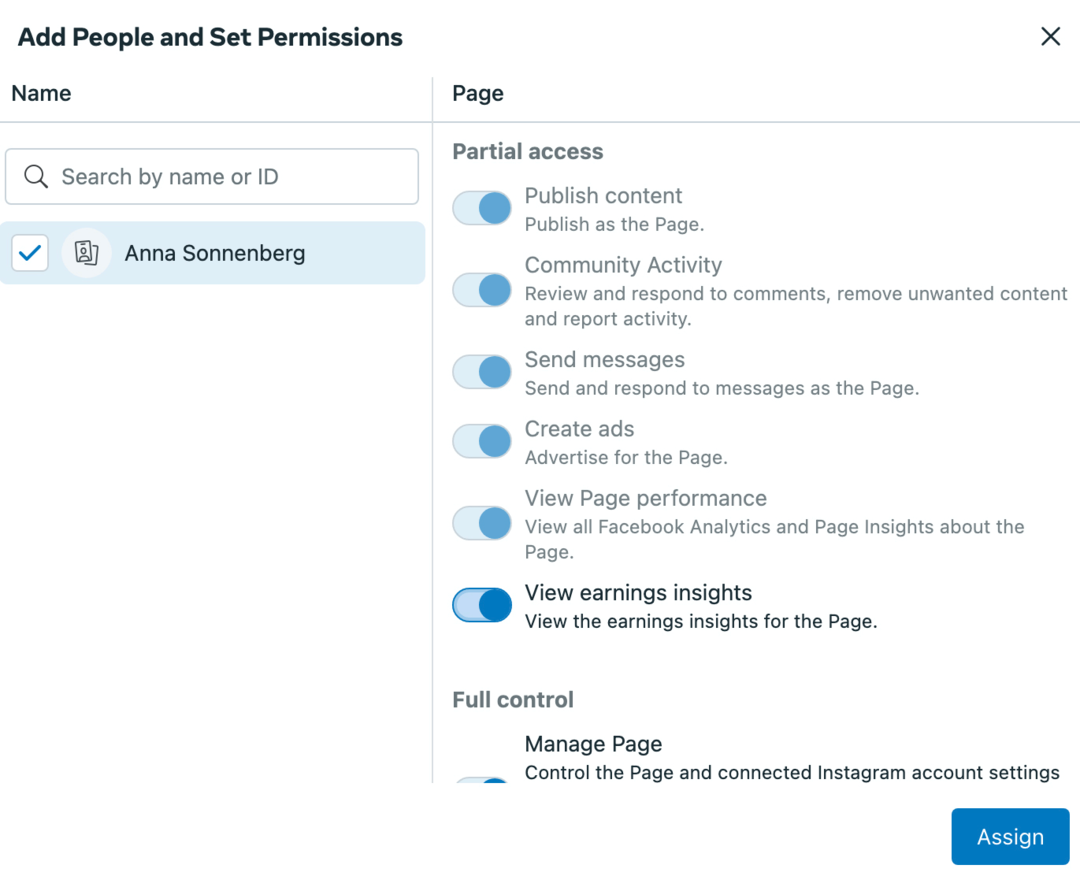
Планирайте съдържание от Facebook и Instagram в Business Suite
Едно от най-големите предимства на Business Suite е, че можете да планирате съдържание в социалните медии в сътрудничество с клиенти и колеги. Можете също така да работите с клиенти, за да получите одобрено съдържание в социалните медии, без да се налага да разчитате на външни инструменти.
За да създадете съдържание, отворете раздела Публикации в Business Suite. Щракнете върху бутона Създаване на публикация и изберете акаунтите, където искате да публикувате. Можете да изберете страницата на вашия клиент във Facebook, акаунта в Instagram или и двете.
След това можете да публикувате веднага, да насрочите за по-късно или да запазите като чернова. Всеки с достъп до акаунта в Business Suite — включително клиентите — може да види какво сте насрочили, изготвили или публикували.
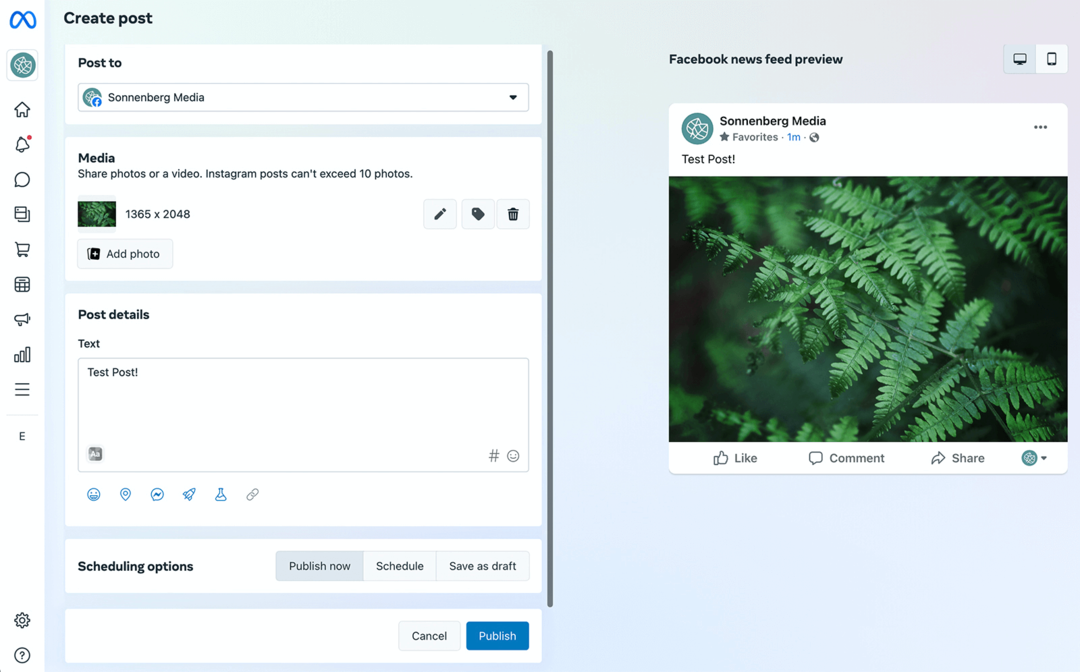
Можете да използвате подобен работен процес, за да създавате истории за Facebook и Instagram. Но е важно да се отбележи, че някои функции не са налични на работния плот, особено когато става въпрос за стикери.
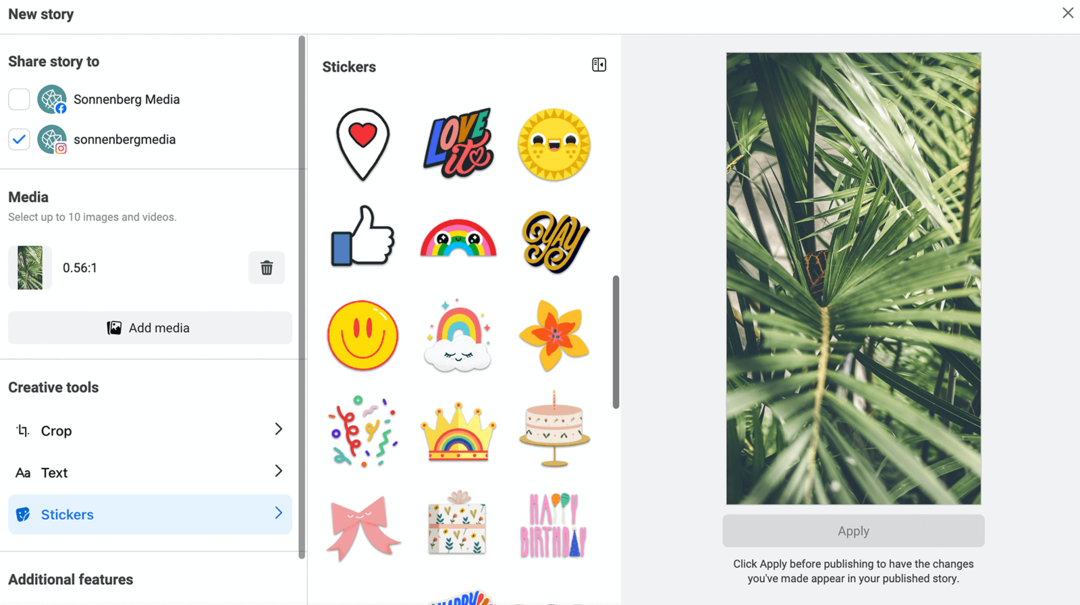
За щастие можете да използвате мобилното приложение Business Suite за достъп до повече опции за истории за Facebook и Instagram. Можете също да използвате мобилното приложение за съставяне на съдържание, което клиентите да одобрят.
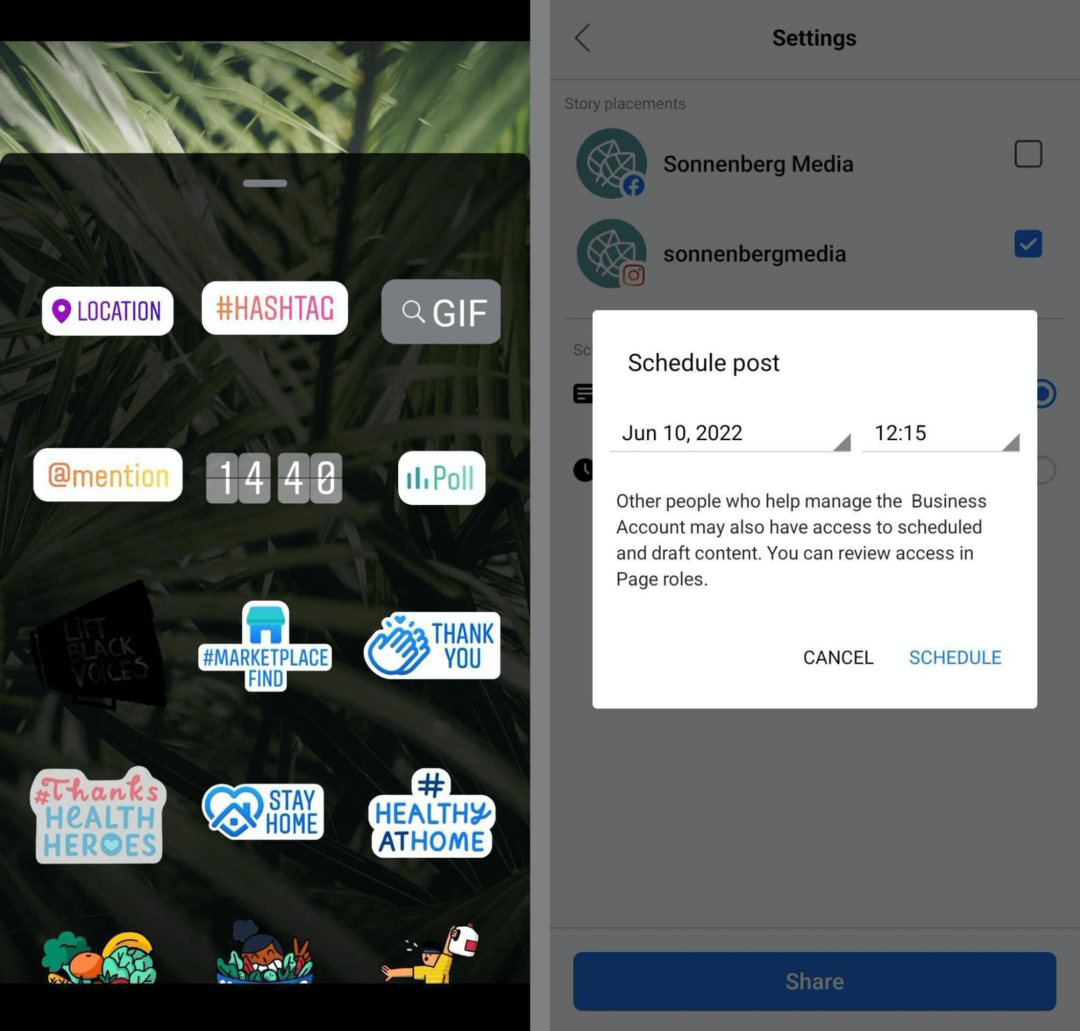
Качете клиентски реклами в Business Suite
С Business Suite също е лесно да управлявате клиентски рекламни послания, за да можете да публикувате съдържание ефективно. В Business Suite отворете менюто Всички инструменти и изберете File Manager. Тук можете да настроите папки за организиране на клиентско съдържание за органични кампании.
Започнете с добавяне на папка за всеки клиент. Тъй като Business Suite на вашата компания използва един файлов мениджър за всички свързани акаунти, важно е съдържанието да бъде отделно. Имайте предвид, че можете да зададете разрешения за всяка папка, така че само избрани членове на екипа да имат достъп до тях.
След това качете одобрени рекламни послания във всяка клиентска папка. Членовете на вашия екип могат да щракнат, за да превърнат всяко рекламно послание в публикация или история.
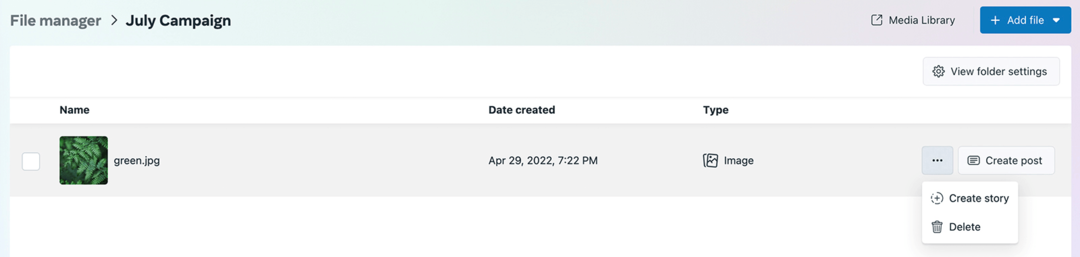
Оттам можете да планирате съдържание, да го публикувате веднага или да запазите като чернова.
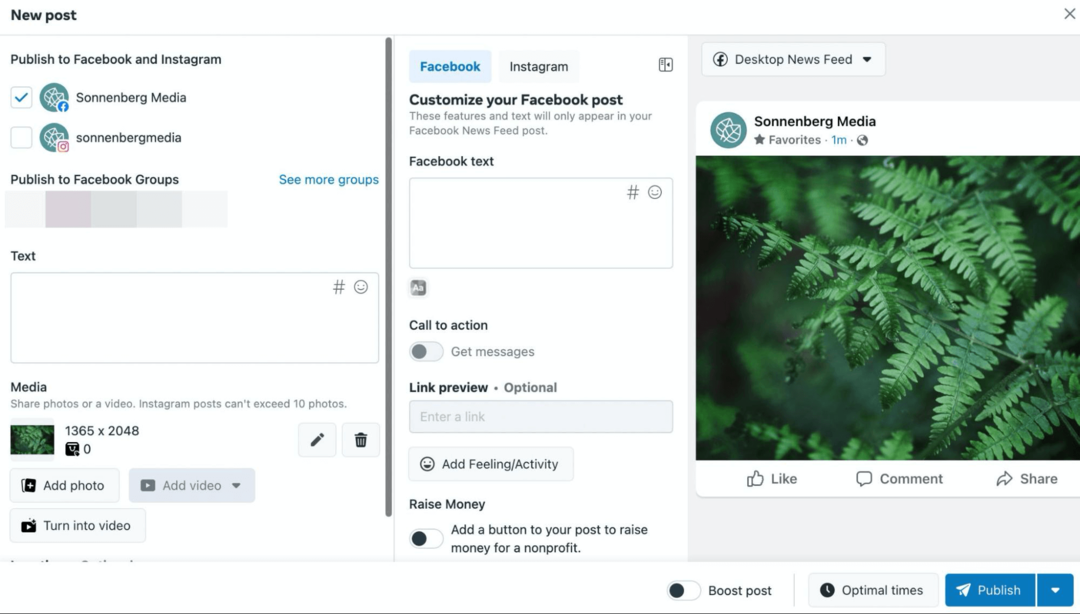
Създавайте списъци със задачи в Business Suite
Всеки път, когато създавате чернови на публикации в Business Suite, те ще се показват в раздела Начало като напомняния за приключване на публикуването. Можете да добавите други елементи към споделения списък със задачи, като разширите менюто със задачи. Дайте име на задачата, добавете съответните подробности и я поставете в списъка със задачи.
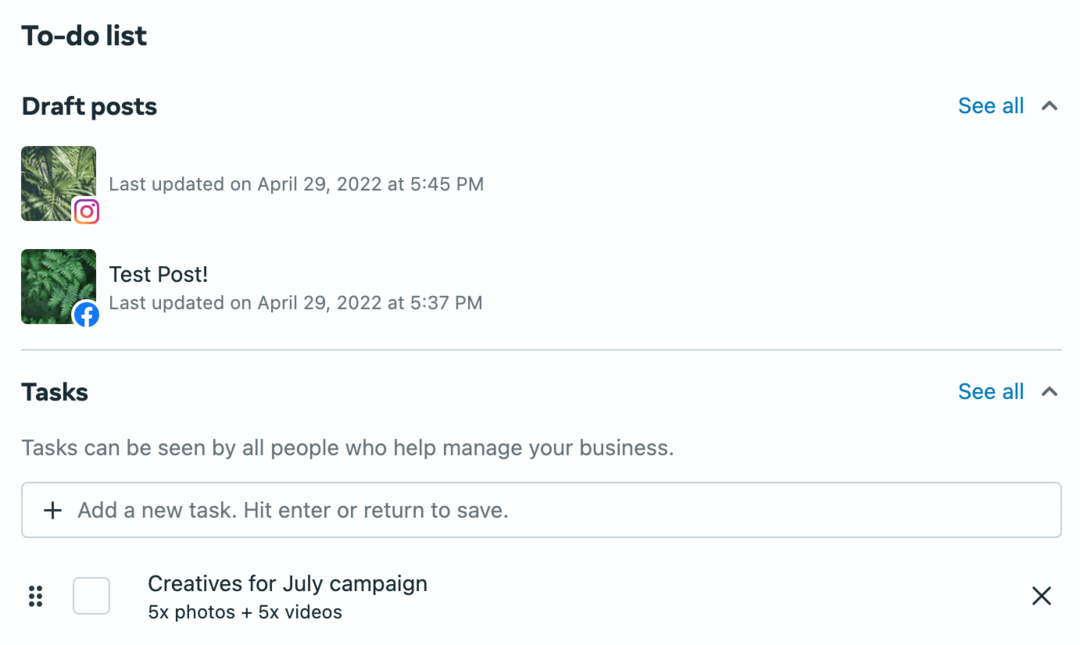
Имайте предвид, че всеки, който има достъп до Business Suite, може да види задачите. Ако използвате тази функция, добавете възможно най-много подробности към задачите, включително имена на клиенти или акаунти, за да ги улесните за проследяване и изпълнение.
Настройте автоматизацията на входящата поща в Business Suite
Ако вашият екип управлява ангажираността на клиентите, Business Suite ви позволява лесно да останете на върха на ангажираността в мета каналите. В Business Suite отидете на раздела Входящи, за да управлявате ангажираността във Facebook и Instagram.
Можете да се занимавате с коментари и DM по различни канали в обобщения раздел Всички съобщения. Или можете да управлявате съобщения в Messenger, Директни съобщения в Instagramи коментари в Instagram и Facebook в техните собствени раздели.
Ако клиентите ви се ангажират много, е полезно да автоматизирате част от процеса. Щракнете върху бутона Автоматизации в горния десен ъгъл и настройте работни потоци за всеки акаунт.
Например, можете да настроите незабавни отговори за да поздравите хората, които изпращат съобщения до вашите клиенти за първи път. Можете също да добавите тригери за ключови думи, които изпращат автоматични отговори, когато хората питат за конкретни термини като продажби и отстъпки.
Стартирайте социални проекти по-бързо и по-лесно
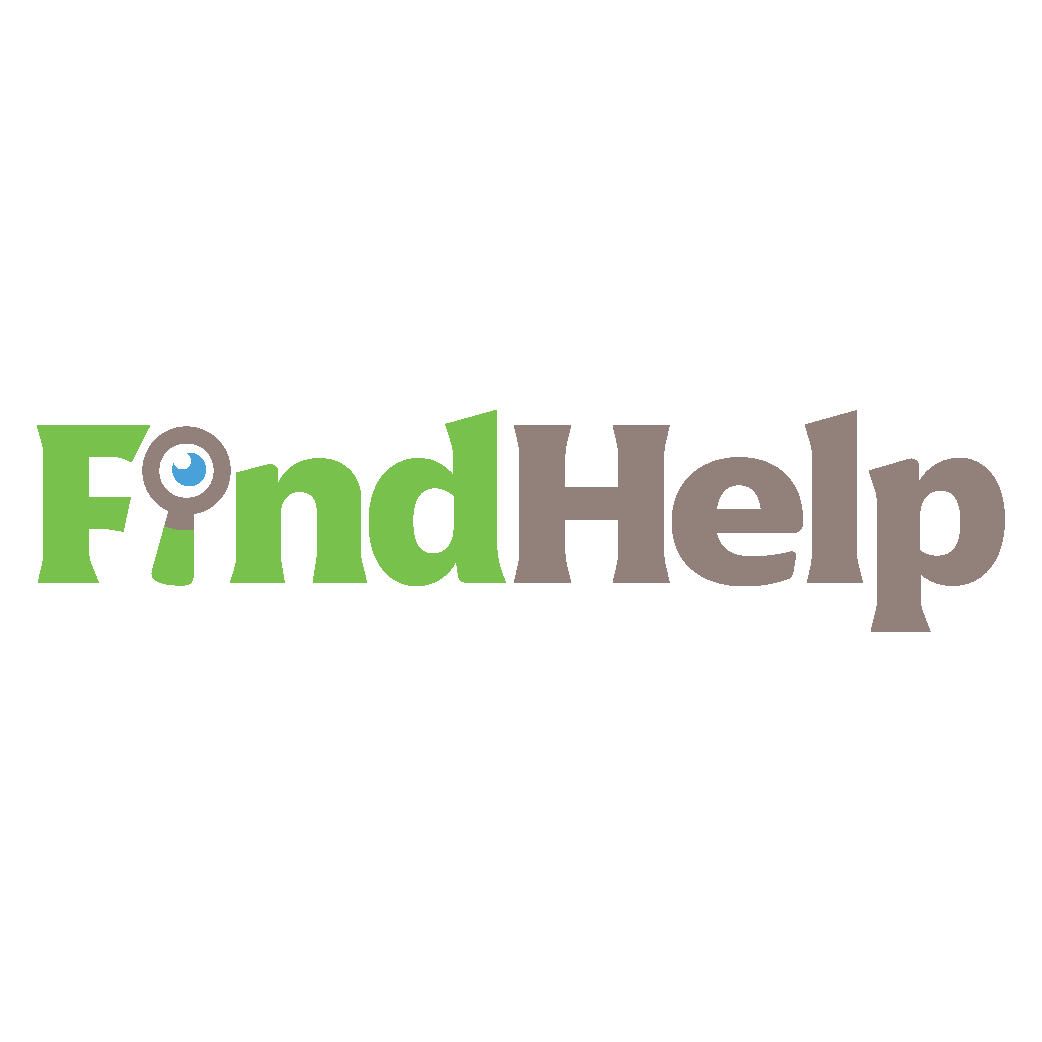
Търсите създател на съдържание, мениджър на кампания или стратег за вашите социални канали или специален проект?
Намерете точния експерт дори за най-сложния проект или кампания само с няколко щраквания с нашия нов пазар FindHelp. Ще имате повече време да се съсредоточите върху други области на вашия бизнес, без да жертвате социалното си присъствие. Разгледайте висококвалифицирани експерти във Facebook и Instagram днес.
НАМЕРЕТЕ ПОМОЩ ДНЕС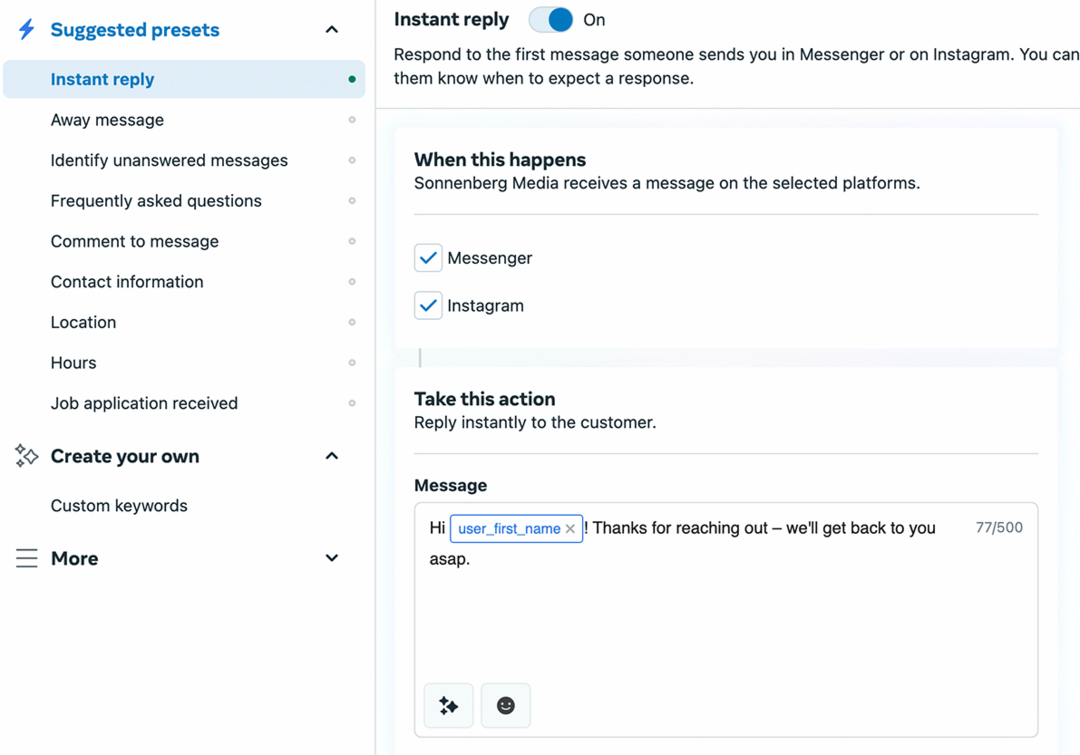
Ако вашият екип иска да управлява по-ефективно ангажираността, също така е полезно да използвате автоматизираната подкана на Business Suite.
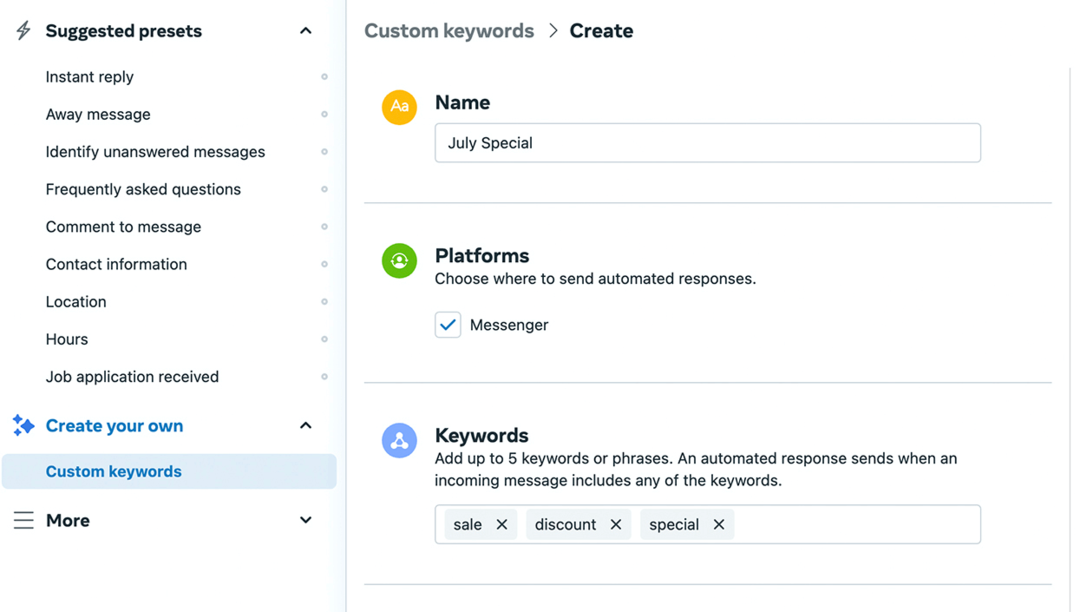
Можете да настроите допълнителни подкани, които да ви напомнят, когато имате съобщения без отговор, на които да адресирате. Например, можете да маркирате DM за последващи действия, ако не сте им отговорили в рамките на 6 часа.
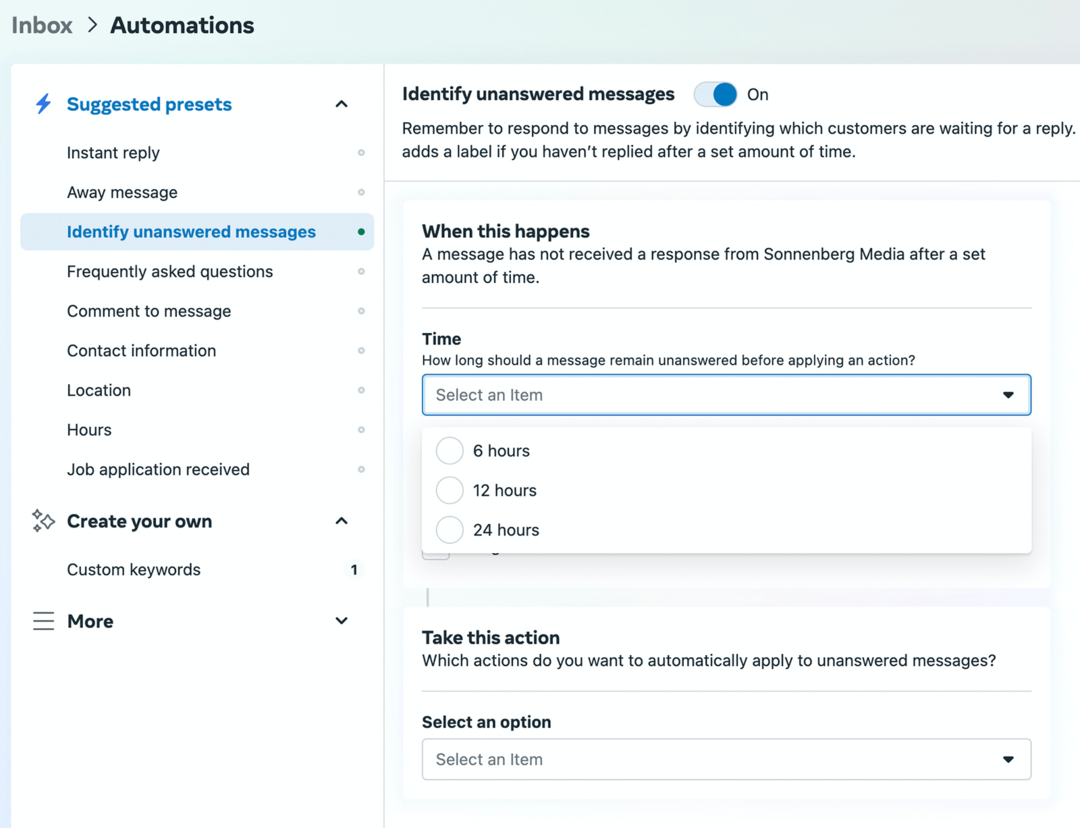
Създайте цели за клиентски акаунти в Business Suite
Вашият екип може също да използва Business Suite за управление на маркетингови цели в социалните медии за клиенти. В Business Suite отворете раздела Insights. След това щракнете върху бутона Нова цел в горния десен ъгъл. Можете да зададете цели за обхват или нарастване на аудиторията за Facebook или Instagram, с уникални цели за всеки клиент.
Изберете от начални, междинни или разширени опции, всяка от които има предварително зададени цели въз основа на предишните показатели на акаунта. Можете също да въведете своя собствена цел, за да се приведете в съответствие с резултатите, които клиентът ви иска да види.
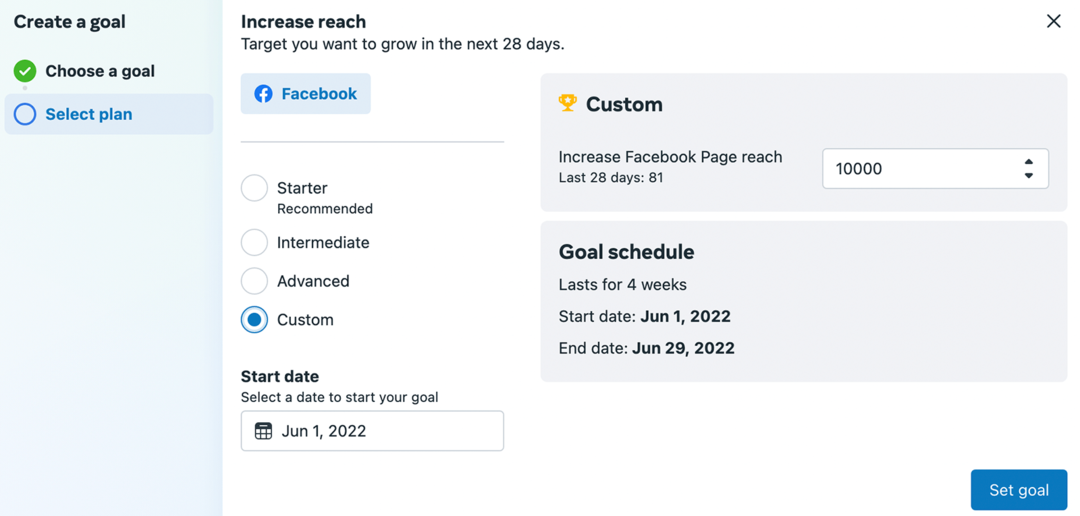
След като запазите целта, вашият екип може да проследява напредъка през 4-седмичния период. Лесно е да видите дали сте на път или да разберете дали трябва да актуализирате подхода си, преди да е станало твърде късно.
Как да настроите Meta Business Manager за работа с клиенти
Ако вие или вашите клиенти използвате Business Manager, използвайте работния процес по-долу, за да включите екипа си и да настроите основни инструменти.
Включете своя екип в Business Manager
Първо, дайте на екипа си достъп до бизнес мениджъра на вашата агенция. Meta препоръчва да се даде на поне двама души администраторски достъп до бизнес мениджър. Най-добре е да дадете достъп на останалата част от служителите в екипа, за да имате по-голям контрол върху инструментите, които те могат да управляват.
За да добавите хора, отворете Business Manager и щракнете върху иконата на зъбно колело в долния ляв ъгъл, за да отворите бизнес настройките. В лявото меню щракнете върху Потребители и изберете раздела Хора. Щракнете върху бутона за добавяне и въведете имейл адресите на вашите колеги или служители. Когато вашите колеги приемат поканата ви, те ще бъдат добавени към вашия бизнес мениджър.
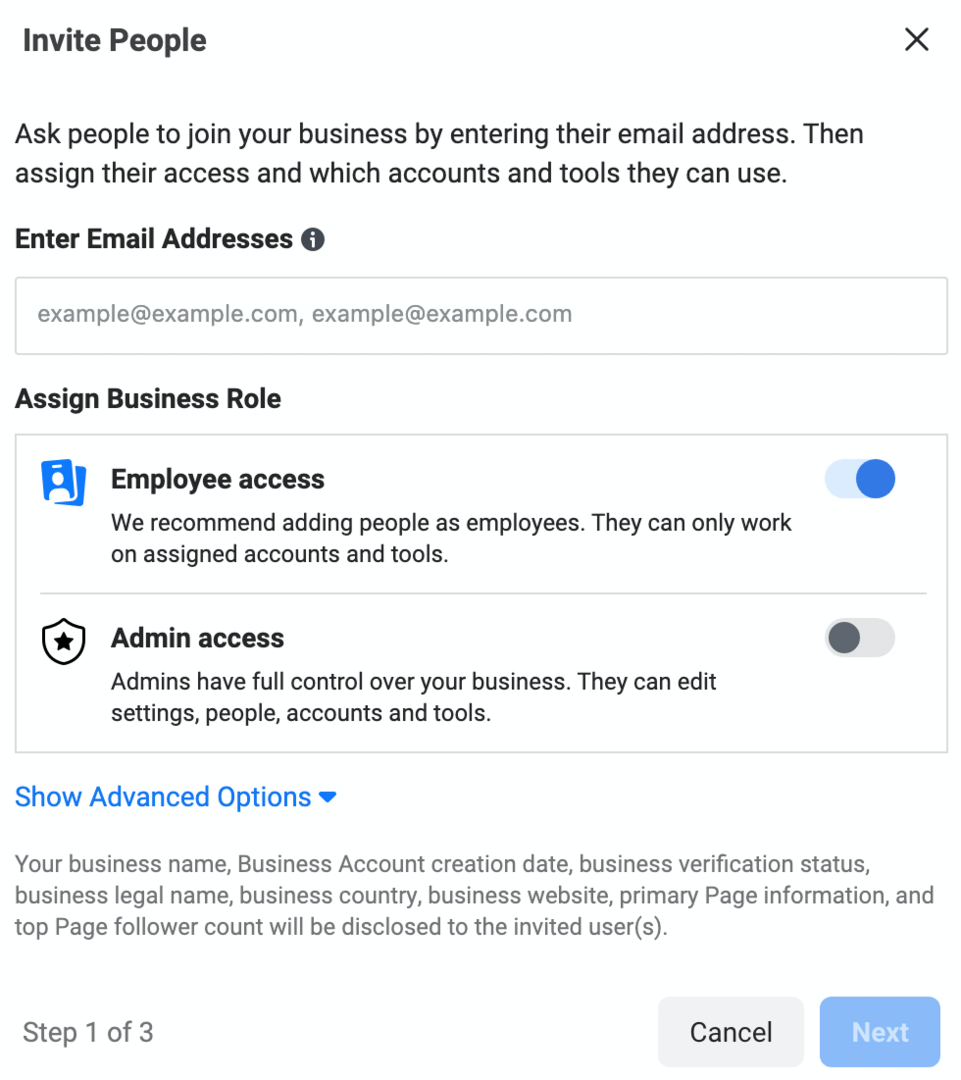
Дайте на вашия екип достъп до клиентски акаунти в социалните медии в Business Manager
Сега трябва да дадете на екипа си подходящ достъп до клиентските страници. В лявото меню на бизнес настройките изберете Акаунти и щракнете върху раздела Страници. След това щракнете върху бутона Добавяне, за да поискате достъп до страница. Можете да въведете URL адреса или да потърсите страницата. Щракнете върху бутона Заявка за достъп, за да продължите.
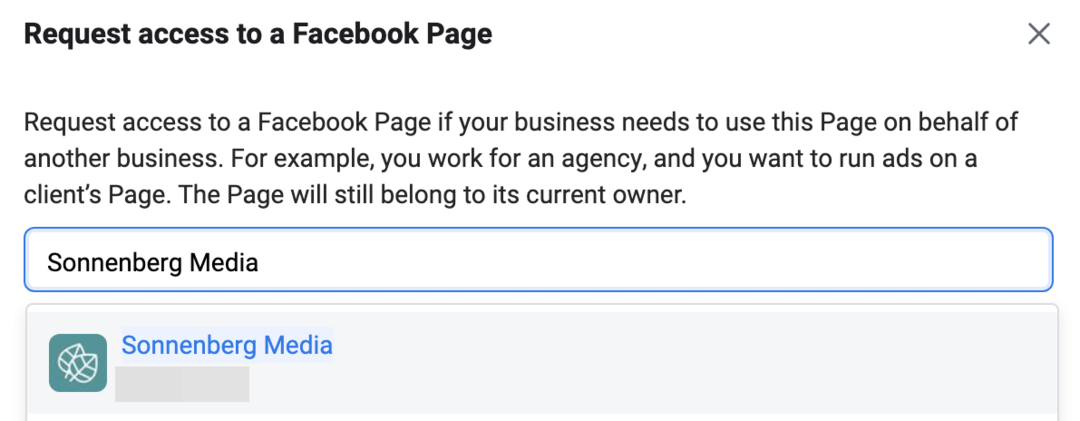
Клиентите ще трябва да одобрят вашата заявка чрез собствения си бизнес мениджър. В бизнес настройките те могат да изберат Заявки от лявото меню. В раздела Получени те могат да преглеждат и одобряват всякакви заявки.
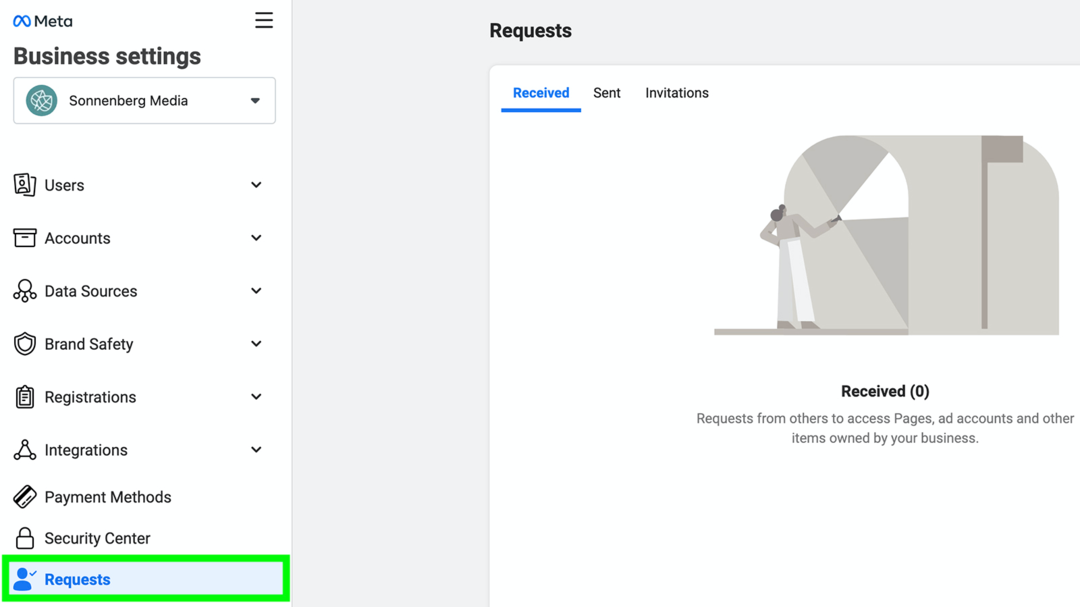
След като клиент одобри заявката ви, можете да се върнете в раздела Страници в Business Manager и да конфигурирате достъп. Кликнете върху страницата на вашия клиент във Facebook и изберете всички, които трябва да имат достъп до страницата. Можете да превключите превключвателя Управление на страницата, за да дадете на хората пълен контрол върху страницата или да разрешите индивидуални разрешения, ако е необходимо.
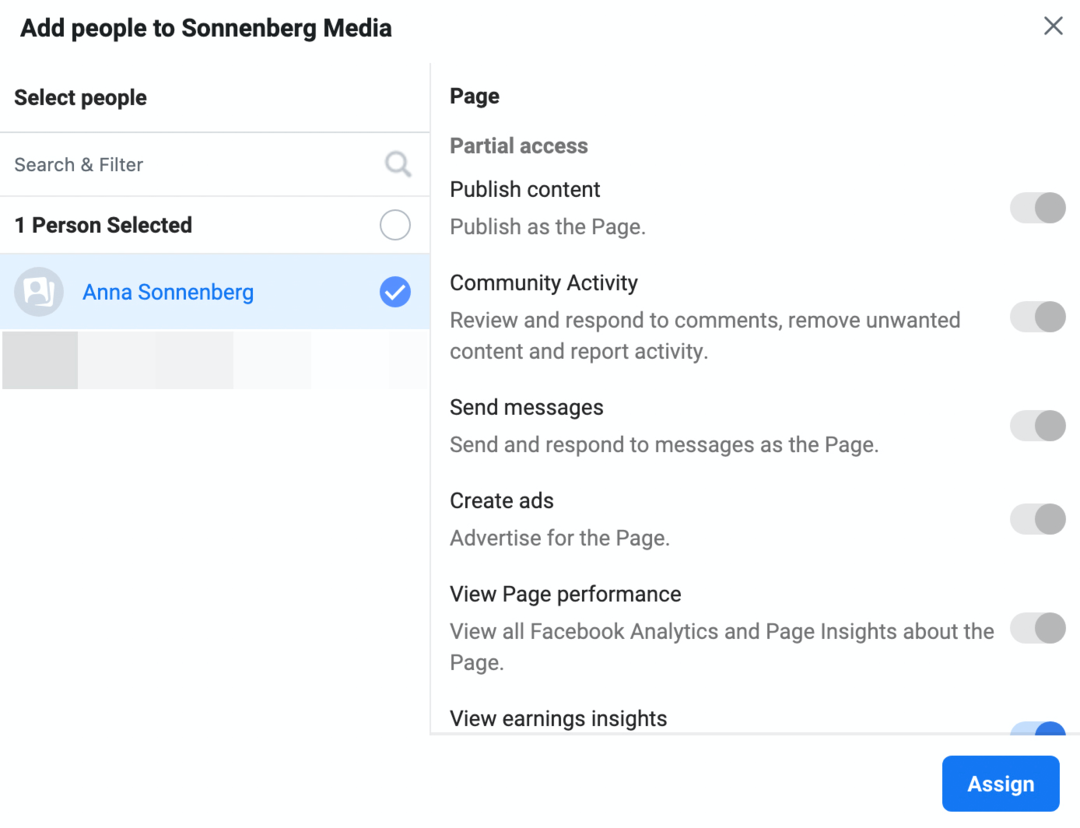
Щракнете върху бутона Присвояване, когато приключите. Всички, които сте добавили, вече трябва да могат да виждат и имат достъп до клиентската страница в Business Manager.
След това добавете клиентски акаунти в Instagram или WhatsApp към вашия бизнес мениджър. В менюто Акаунти изберете Instagram акаунти или WhatsApp акаунти и следвайте подканите. След като успешно свържете тези акаунти, можете да възложите членове на екипа да ги управляват.
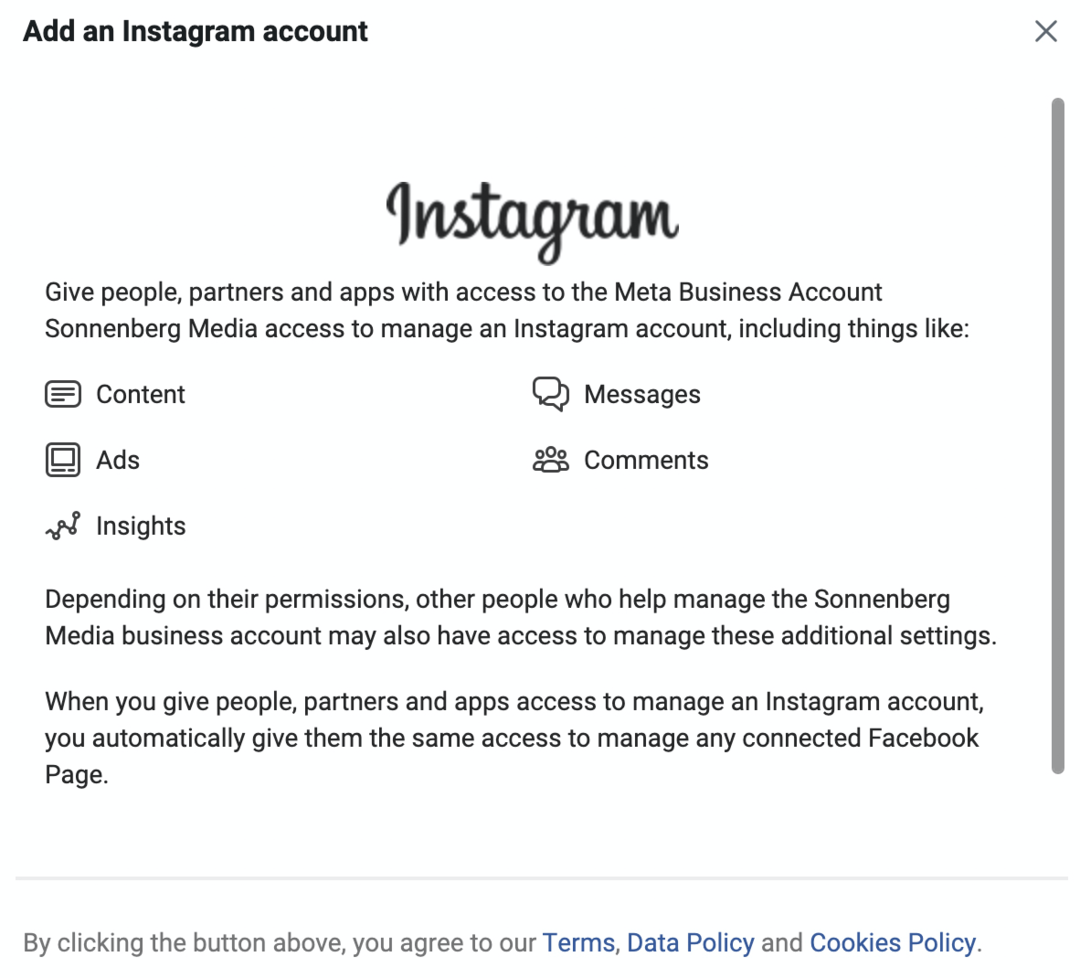
Дайте на екипа си достъп до клиентски рекламни акаунти в Business Manager
Процесът за добавяне на членове на екипа към клиентски рекламни акаунти използва подобен работен процес. В бизнес настройките на Business Manager отворете падащото меню Акаунти и изберете Рекламни акаунти. След това щракнете върху бутона Добавяне и изберете да поискате достъп до акаунт. Въведете идентификатора на рекламния акаунт на клиента.
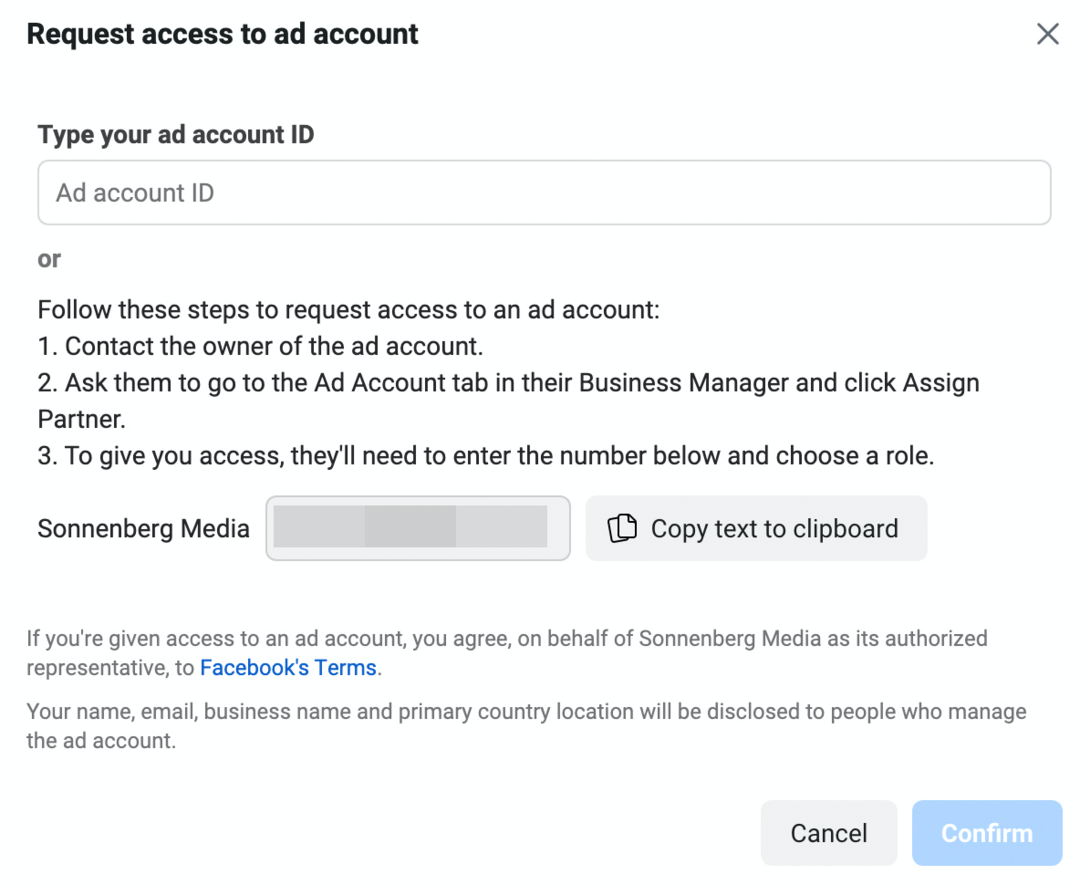
Ако не знаете идентификационния номер на акаунта им, можете вместо това да предоставите идентификационния номер на вашата компания. Копирайте и поставете вашия бизнес идентификатор и го изпратете на клиента си, като го помолите да ви назначи като партньор в Business Manager.
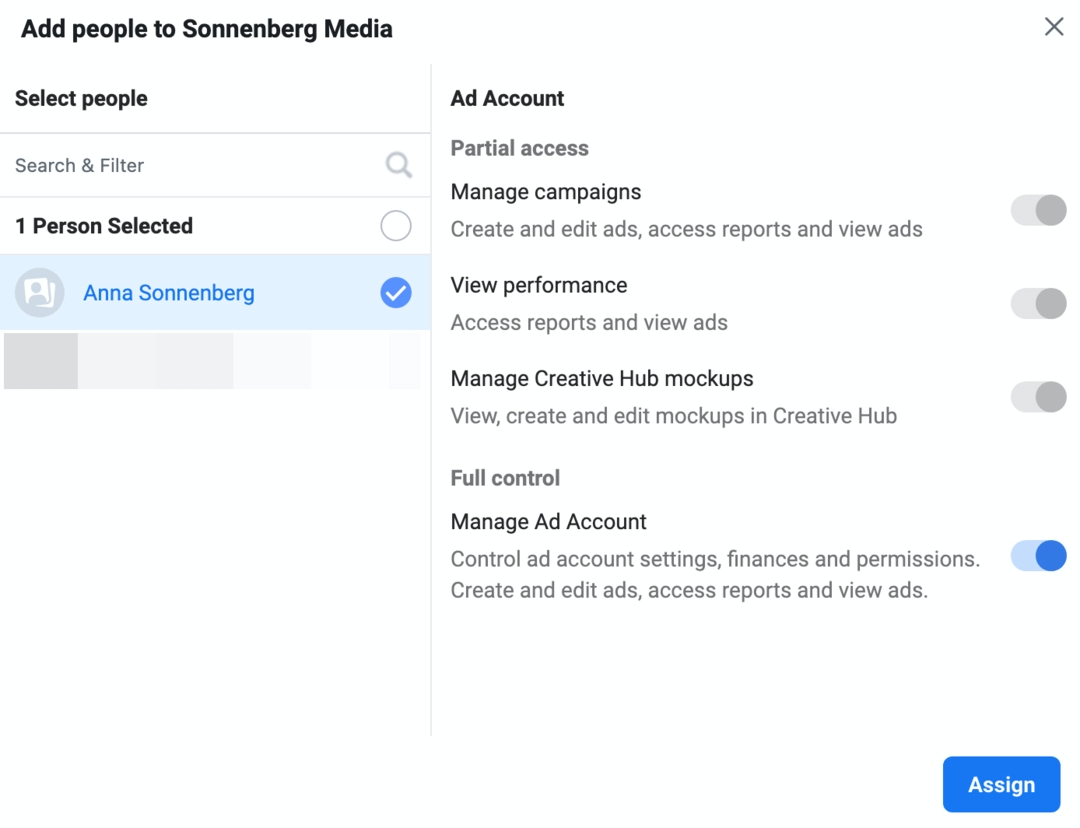
След като получите достъп, върнете се в раздела Рекламни акаунти и намерете рекламния акаунт на клиента си. Щракнете върху бутона Добавяне на хора и изберете членове на вашия екип. Можете да дадете на хората пълен контрол върху рекламния акаунт или достъп за създаване на кампании или само за преглед на ефективността.
Управлявайте клиентски метапиксели и събития за преобразуване в Business Manager
Ако пускате реклами за клиенти, може да имате нужда от достъп до техните Метапиксели и събития за преобразуване. Клиентите могат да споделят своите пиксели с вас, стига да знаят вашия бизнес идентификатор.
В бизнес настройките клиентите могат да отворят менюто Източници на данни и да щракнат върху Пиксели. След като изберат пиксела, който искат да споделят, те могат да щракнат върху бутона Присвояване на партньори. Те ще трябва да въведат вашия бизнес идентификатор, за да ви дадат достъп.
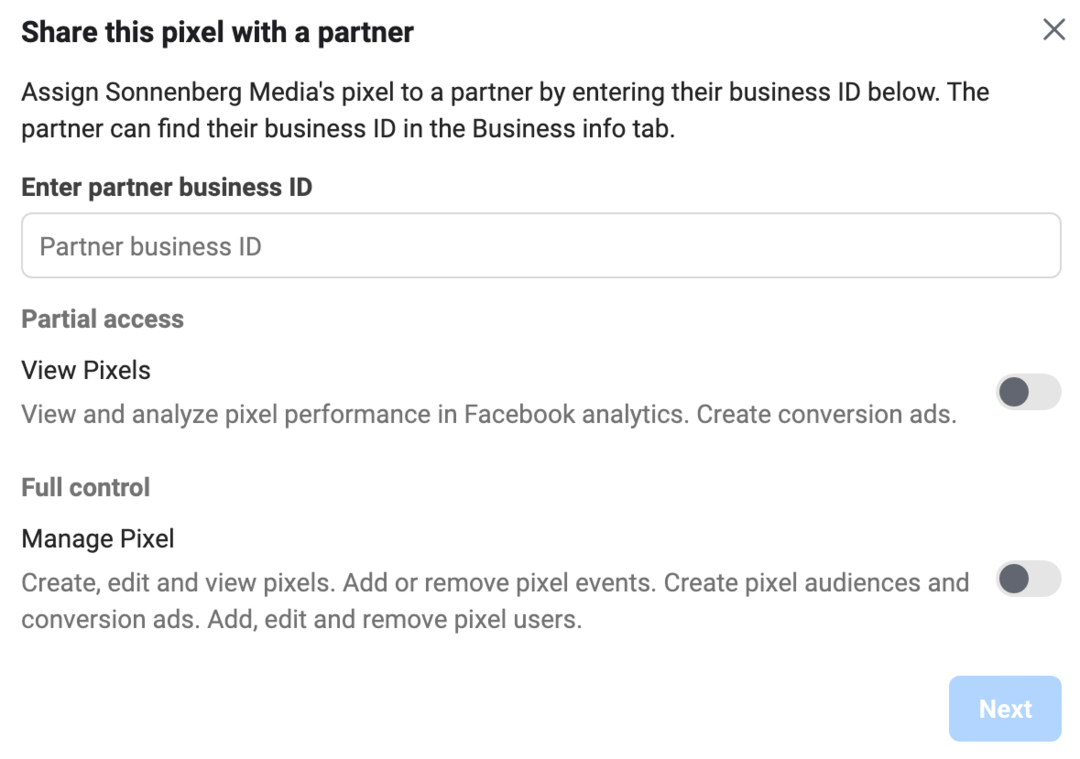
След като получите достъп, можете да проверите и актуализирате техните събития за преобразуване. В менюто инструменти на Business Manager изберете Мениджър на събития. Изберете желания клиентски пиксел и щракнете върху бутона Конфигуриране на уеб събития. След това добавете реализации и ги подредете по приоритет, за да можете да проследявате точно свързаните с рекламите реализации.
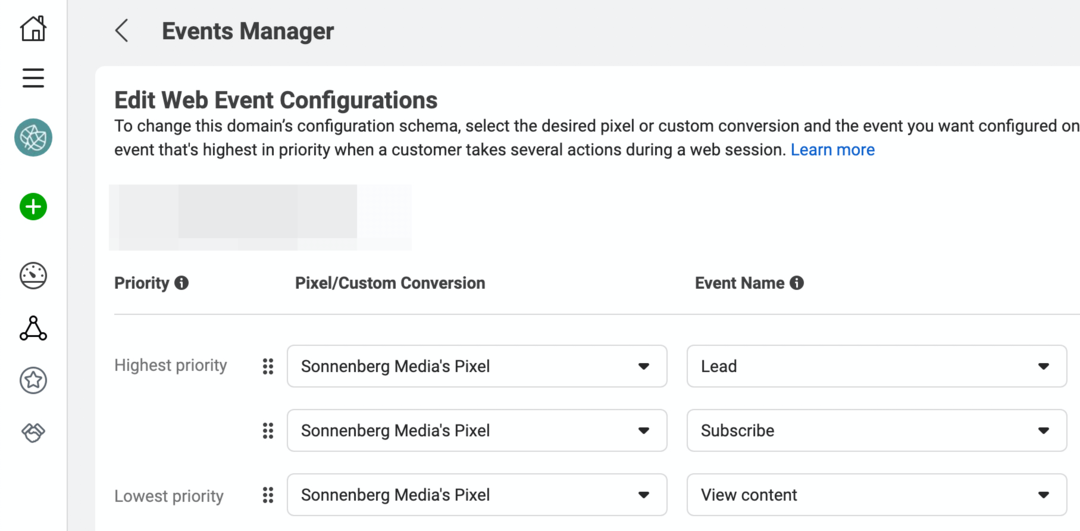
Управлявайте клиентски каталози в Business Manager
Клиентите могат също да ви дадат достъп до техните продуктови каталози, за да можете да пускате реклами за продажби или да създавате магазини. За да споделят каталог, клиентите трябва да отидат в менюто Източници на данни в бизнес настройките и да изберат Каталози. Те могат да щракнат върху бутона Присвояване на партньори и да въведат вашия бизнес идентификатор, за да споделят достъп.
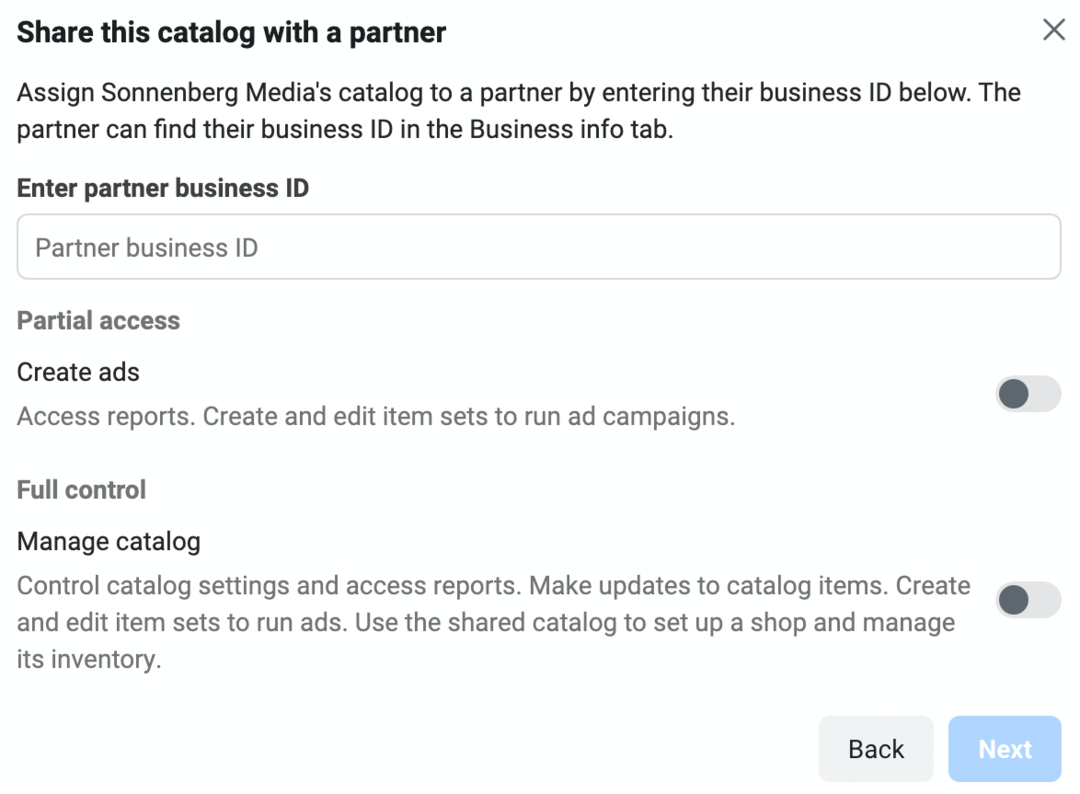
Можете да отворите Commerce Manager от менюто с инструменти на Business Manager. От там можете да актуализирате каталози, да разрешавате проблеми, да организирате магазини във Facebook и Instagram и да създавате реклами, които да се показват в Ads Manager.
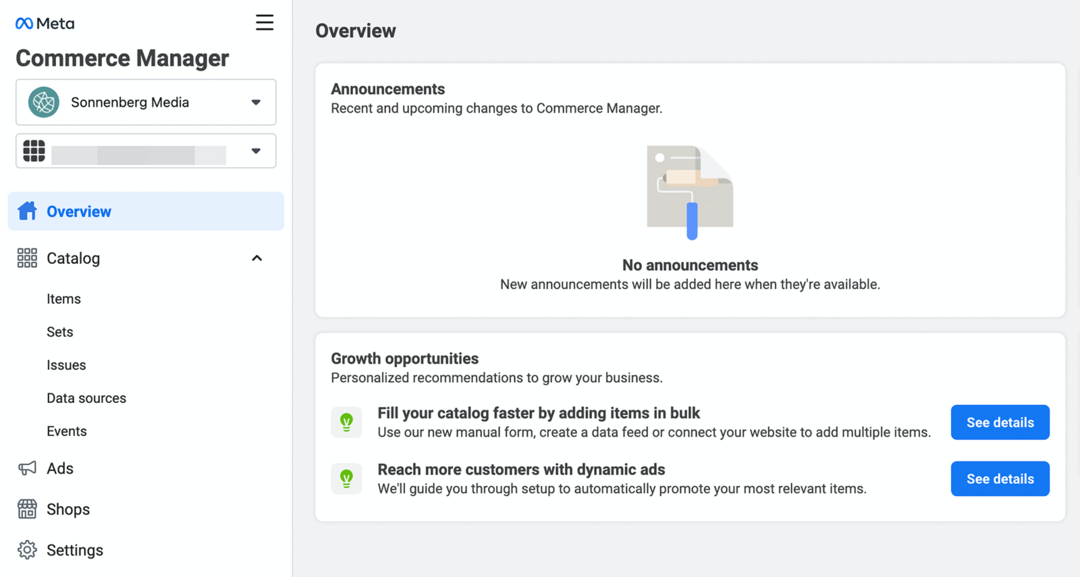
Заключение
Докато Business Suite има по-стабилен набор от инструменти за създаване на съдържание, Meta все още не е интегрирала директно някои от най-важните инструменти за управление в платформата. За щастие можете да използвате менютата както в Business Suite, така и в Business Manager, за да намерите връзки към всички необходими инструменти за управление на мета акаунти и функции за вашата компания или клиенти.
Получете още съвети за Facebook маркетинг
- Увеличете резултатите си с 14 идеи за публикации във Facebook.
- Създавайте рекламни кампании във Facebook с ODAX.
- Оптимизирайте стратегията си във Facebook за потенциални клиенти и реализации.
Любопитни сте за NFT, DAO и Web3?
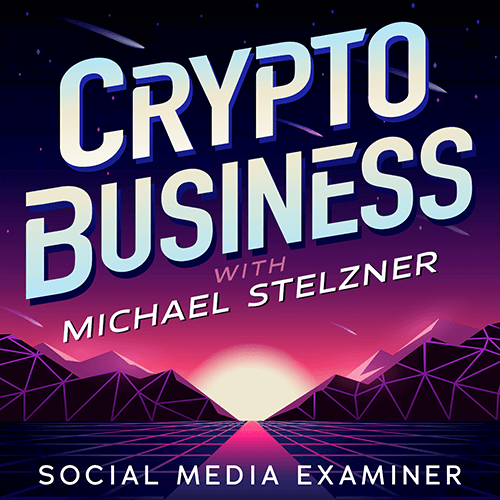
Следвайте подкаста Crypto Business, за да разберете как NFT, социалните токени, DAO (и много други) ще повлияят на вашия бизнес в близко бъдеще.
Всеки петък домакинът Майкъл Стелцнер интервюира водещи експерти от индустрията за това какво работи в момента в Web3 и какво да очаквате в бъдеще, за да можете да подготвите бизнеса си за смяната, дори ако сте тотален новак.
СЛЕДВАЙТЕ ШОУТО